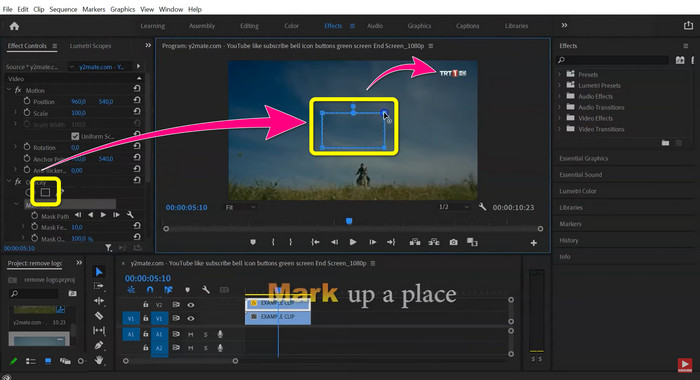افزودن و ویرایش متن و زیرنویس در پریمیر پرو یکی از مهمترین مهارتها برای تدوینگران حرفهای است. با یادگیری ابزارهای متن و زیرنویس، میتوانید ویدیوهایی جذابتر، کاربردیتر و قابلفهم برای مخاطبان تولید کنید. برای آشنایی بیشتر و دریافت اطلاعات کامل تر، همراه ما در وب سایت مجله خبری بایر لورکوزن باشید.
چگونه در پریمیر زیر نویس اضافه کنیم
برای افزودن زیرنویس دستی، به مسیر File > New > Captions بروید یا در پنل Essential Graphics ابزار Type را انتخاب و متن دلخواه را تایپ کنید. زیرنویس را میتوان مستقیماً در Timeline قرار داد و با کشیدن، آن را هماهنگ کرد.
ویرایش متن در پریمیر
برای ویرایش متن، کافیست متن را در تایملاین انتخاب کرده و وارد پنل Essential Graphics شوید. از این بخش میتوانید فونت، اندازه، رنگ و موقعیت متن را تغییر دهید. این ابزار برای ساخت تیتر، کپشن و زیرنویس بسیار کاربردی است.
نحوه ساخت Subtitle در پریمیر
در نسخههای جدید پریمیر، گزینه Text > Captions & Subtitles > Create New Caption Track به شما امکان ساخت زیرنویس حرفهای را میدهد. سپس میتوانید بهراحتی برای هر بخش از ویدیو متن بنویسید، زمانبندی کنید و ظاهر آن را سفارشیسازی نمایید.
زیرنویس اتوماتیک پریمیر
با استفاده از قابلیت Speech to Text در پریمیر، میتوانید بهصورت خودکار زیرنویس تولید کنید. کافیست به مسیر Window > Text > Transcribe Sequence بروید، زبان را انتخاب و دکمه Transcribe را بزنید تا پریمیر محتوای صوتی را به متن تبدیل کند.
راهنمای Subtitle در پریمیر
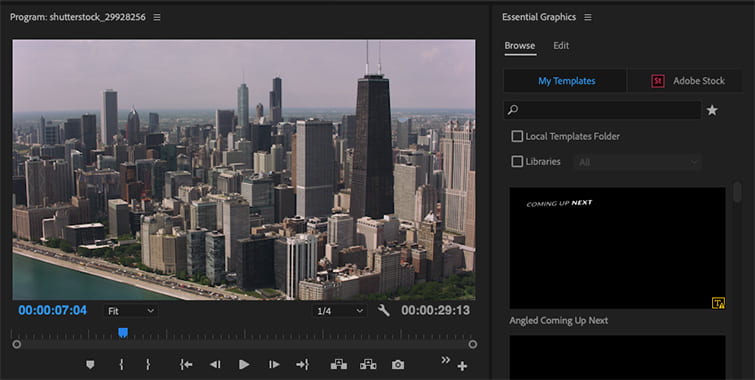
پریمیر از انواع مختلف زیرنویس مانند Open Captions (قابل مشاهده دائمی) و Closed Captions (قابل فعال/غیرفعال شدن) پشتیبانی میکند. با استفاده از این ابزار میتوانید زیرنویسها را بر اساس استانداردهای پخش تنظیم کرده و خروجی بگیرید.
کلید میانبر افزودن زیرنویس در پریمیر
میانبر خاصی برای اضافه کردن زیرنویس نیست، اما با استفاده از کلید T ابزار نوشتن فعال میشود و با Ctrl + M میتوانید خروجی بگیرید. همچنین با میانبرهای Up/Down Arrow و I/O بین نقاط شروع/پایان سریع جابهجا شوید.
تنظیمات استایل زیرنویس
در پنل Essential Graphics میتوانید استایل زیرنویس را تغییر دهید. تنظیماتی مثل فونت، اندازه، رنگ، ضخامت، پسزمینه، تراز متن و حتی اضافهکردن سایه و حاشیه از این پنل قابل تنظیم است.
وارد کردن فایل SRT به پریمیر
برای وارد کردن فایل SRT، کافیست آن را به داخل پروژه درگ و دراپ کنید. سپس آن را به Timeline اضافه کرده و با ویدیو همگامسازی نمایید. پریمیر بهصورت خودکار زیرنویسها را با تایمکد تنظیمشده نشان میدهد.
سینک زیرنویس با ویدیو

پس از وارد کردن زیرنویس (یا نوشتن دستی)، میتوانید با کشیدن هر بخش از متن در Timeline آن را دقیقاً با صدا یا تصویر هماهنگ کنید. همچنین از پنجره Captions یا Text Panel برای ویرایش زمانبندی میتوان استفاده کرد.
تبدیل Subtitle به Graphics
اگر بخواهید زیرنویسها بخشی از ویدیو باشند (و نه فایل مجزا)، میتوانید آنها را به Essential Graphics تبدیل کرده و خروجی بگیرید. این روش برای انتشار در پلتفرمهایی که زیرنویس جداگانه نمیپذیرند مناسب است.
ویرایش گروهی زیرنویس پریمیر
برای تغییر ظاهر یا موقعیت چند زیرنویس باهم، همه آنها را انتخاب کرده و در پنل Essential Graphics تغییرات را اعمال کنید. این قابلیت باعث صرفهجویی زیاد در زمان هنگام ویرایش زیرنویسهای طولانی میشود.
رنگ و فونت زیرنویس
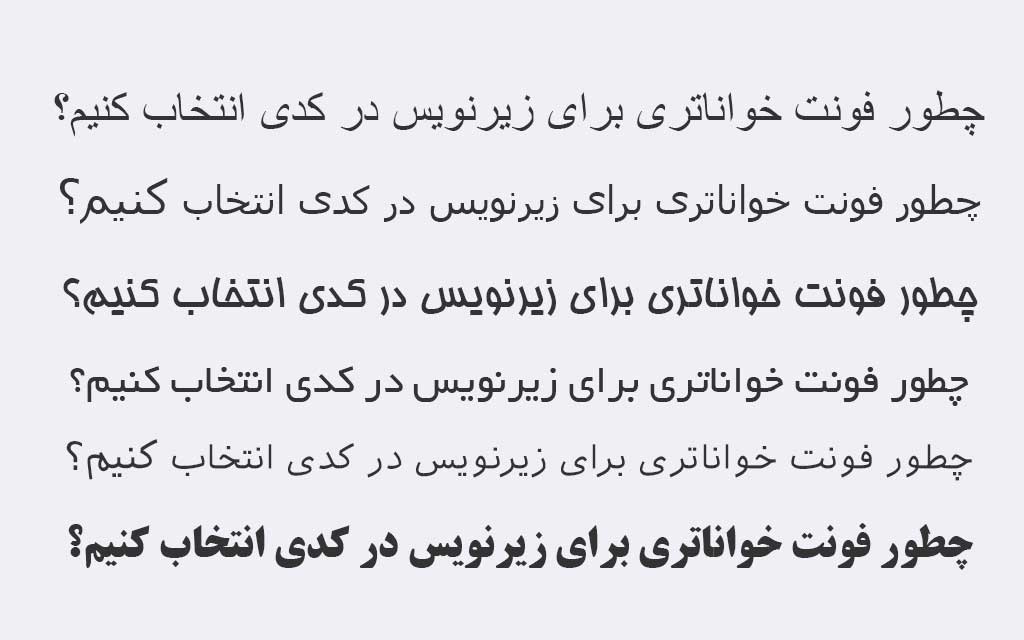
از طریق پنل Essential Graphics یا Captions, میتوانید رنگ فونت، رنگ پسزمینه، نوع فونت، سایز و استایل زیرنویسها را تنظیم کنید. تنظیم ظاهر زیرنویسها نقش مهمی در خوانایی آنها دارد.
حذف یا تغییر زیرنویس
برای حذف، کافیست بخش موردنظر را در Timeline انتخاب و Delete بزنید. برای تغییر متن یا زمان، روی آن دابلکلیک کنید یا در پنل Captions ویرایش کنید. این کار برای اصلاح سریع بسیار کاربردی است.
خروجی زیرنویس (Export)
برای خروجی گرفتن همراه با زیرنویس، از پنجره Export (Ctrl + M) استفاده کنید. در بخش Captions میتوانید انتخاب کنید که زیرنویس Burn-in (چسبیده) باشد یا Separate file (جداگانه با فرمت SRT یا XML).
زیرنویس Open vs Closed
زیرنویس Open Captions بهصورت دائمی روی ویدیو نمایش داده میشود و قابل غیرفعالسازی نیست. اما Closed Captions را کاربر میتواند در پخشکننده فعال یا غیرفعال کند. در تنظیمات خروجی میتوانید نوع زیرنویس را مشخص کنید.
⏬مقالات پیشنهادی برای شما عزیزان⏬
شجریان عزادار شد ۱۰ میانبر ضروری پریمیر یا چی آهنگ جدید مسیح